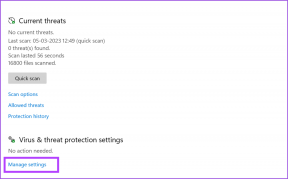การแก้ไขข้อผิดพลาด Van 81 Valorant อย่างง่าย – TechCult
เบ็ดเตล็ด / / April 25, 2023
Valorant เกมยิงมุมมองบุคคลที่หนึ่งแบบผู้เล่นหลายคนออนไลน์ยอดนิยมที่พัฒนาโดย Riot Games มีผู้เล่นหลายล้านคนทั่วโลก อย่างไรก็ตาม ปัญหาทางเทคนิคมักจะรบกวนประสบการณ์การเล่นเกมของผู้เล่น ข้อผิดพลาดอย่างหนึ่งคือ Van 81 ซึ่งป้องกันไม่ให้ผู้เล่นเข้าร่วมการแข่งขัน โชคดีที่มีวิธีแก้ปัญหาง่ายๆ สองสามข้อที่ให้ไว้ในบทความนี้ ซึ่งผู้เล่นสามารถใช้แก้ไขข้อผิดพลาด Van 81 Valorant และกลับเข้าสู่เกมได้ ก่อนอื่น มาทำความรู้จักกับ Valorant Error Code Van 81 กันก่อน

สารบัญ
การแก้ไขข้อผิดพลาด Van 81 Valorant อย่างง่าย
Van 81 Valorant เป็นข้อผิดพลาดในการเชื่อมต่อซึ่งอาจเกิดจากหลายปัจจัย ทราบรายละเอียดเกี่ยวกับข้อผิดพลาด สาเหตุ และวิธีต่างๆ ในการแก้ไขในย่อหน้าถัดไป
คำตอบที่รวดเร็ว
หากต้องการแก้ไขข้อผิดพลาด Van 81 Valorant ให้เรียกใช้เกมในฐานะผู้ดูแลระบบ หากไม่สามารถแก้ไขปัญหาได้ ให้ลองอัปเดตเกม:
1. เปิด ลูกค้าจลาจล แอพบนพีซีของคุณ
2. เข้าสู่ระบบใน ของคุณ บัญชีจลาจล.
3. คลิกที่ อัปเดต ปุ่ม.
Valorant Error Code Van 81 คืออะไร อะไรทำให้เกิดข้อผิดพลาดนี้
สำหรับผู้ที่สงสัยว่า Valorant Error Code Van 81 คืออะไร มันคือ รหัสข้อผิดพลาดในการเชื่อมต่อ ปัญหาการเชื่อมต่ออาจเกิดขึ้นได้จากหลายสาเหตุ แต่ข้อผิดพลาด Van 81 นี้เป็นข้อผิดพลาดอื่น และสาเหตุบางประการที่เป็นไปได้สำหรับข้อผิดพลาดนี้แสดงอยู่ด้านล่าง
- ปัญหาการเชื่อมต่ออินเทอร์เน็ต: การเชื่อมต่ออินเทอร์เน็ตที่อ่อนแอหรือไม่น่าเชื่อถือเป็นสาเหตุที่พบบ่อยที่สุดสำหรับ Error Code Van 81 ข้อผิดพลาดนี้สามารถเกิดจากปัญหาการสื่อสารระหว่างไคลเอนต์ Riot และเซิร์ฟเวอร์เกม ซึ่งอาจเกิดขึ้นได้หากการเชื่อมต่ออินเทอร์เน็ตของคุณอืด ไม่สม่ำเสมอ หรือมีปัญหากับเครือข่าย ความแออัด.
- บริการวีจีซี: เมื่อคุณเปิด Valorant บริการ VGC ของ Riot อาจทำงานไม่ถูกต้อง ส่งผลให้เกิด Error Van 81 บริการ VGC ของ Riot Vanguard จะต้องทำงานอย่างถูกต้องเมื่อคุณเริ่มเกม เพื่อที่คุณจะไม่พบข้อผิดพลาด Van 81
- Riot Vanguard เสียหาย: อีกสาเหตุหนึ่งอาจเป็นเพราะ Riot Vanguard เสียหายหรือกระบวนการติดตั้งเสียหาย ทำงานเป็นระบบต่อต้านการโกง รหัสข้อผิดพลาดนี้เป็นหนึ่งในหลาย ๆ รหัสที่ระบบต่อต้านการโกงของ Riot Vanguard มี ด้วยเหตุนี้ Valorant Error Code VAN 81 อาจเกิดขึ้นหาก Riot Vanguard ทำงานไม่ถูกต้อง
- บริการ VGC ถูกบล็อกโดยไฟร์วอลล์: บริการ VGC อาจไม่สามารถเชื่อมต่อกับเซิร์ฟเวอร์ของ Riot ได้เนื่องจากไฟร์วอลล์ บางครั้งข้อผิดพลาด Van 81 อาจเกิดขึ้นได้หากไฟร์วอลล์ของคุณบล็อกบริการ VGC
ด้วยเหตุนี้ การค้นหาแหล่งที่มาของรหัสข้อผิดพลาด Valorant Van 81 จึงเป็นสิ่งสำคัญในการแก้ไขและกลับไปที่เกม วิธีการที่ผู้เล่นสามารถใช้เพื่อแก้ไขรหัสข้อผิดพลาด Van 81 ได้ครอบคลุมในส่วนถัดไปของการแก้ไขรหัสข้อผิดพลาด Valorant Van 81
วิธีแก้ไข Valorant Error Code Van 81
แม้ว่า Valorant จะเป็นเกมยิงมุมมองบุคคลที่หนึ่งที่ยอดเยี่ยมในสถานการณ์เกมปัจจุบัน แต่ก็มีข้อผิดพลาดและจุดบกพร่องหลายอย่าง หนึ่งในรหัสข้อผิดพลาดที่พบบ่อยที่สุดคือรหัสข้อผิดพลาด Van 81 ด้วยสาเหตุที่กล่าวถึงข้างต้น มาดูวิธีการที่คุณสามารถใช้เพื่อแก้ไขรหัสข้อผิดพลาด Van 81 Valorant นี้
วิธีที่ 1: วิธีการแก้ไขปัญหาเบื้องต้น
ต่อไปนี้เป็นวิธีแก้ไขเบื้องต้นและวิธีการที่คุณสามารถทำได้หากคุณพบรหัสข้อผิดพลาด Valorant Van 81 และลองวิธีแรกแล้วและไม่มีโชค
1A. รีสตาร์ท Riot Client
เรามักจะรีสตาร์ทแอพและบริการทุกครั้งที่มีข้อผิดพลาดหรือปัญหากับแอพ และรีสตาร์ทหรือเปิดแอพใหม่และตรวจสอบว่าข้อผิดพลาดหายไปหรือไม่ ดังนั้น หากต้องการเรียนรู้วิธีรีสตาร์ท Riot Client คุณสามารถอ่านคำแนะนำโดยละเอียดของเราได้ วิธีรีสตาร์ทไคลเอนต์ Valorant Riot ใน Windows 10
1B. เรียกใช้ Valorant ในฐานะผู้ดูแลระบบ
นี่เป็นหนึ่งในพื้นฐาน สิ่งที่คุณต้องทำคือทำตามขั้นตอนเหล่านี้:
1. คลิกขวาที่ กล้าหาญ และเลือก เรียกใช้ในฐานะผู้ดูแลระบบ
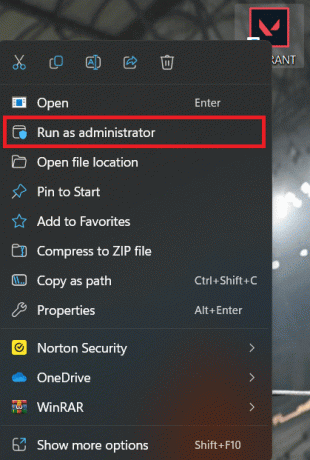
2. เข้าสู่ระบบใน ของคุณ บัญชีจลาจล.
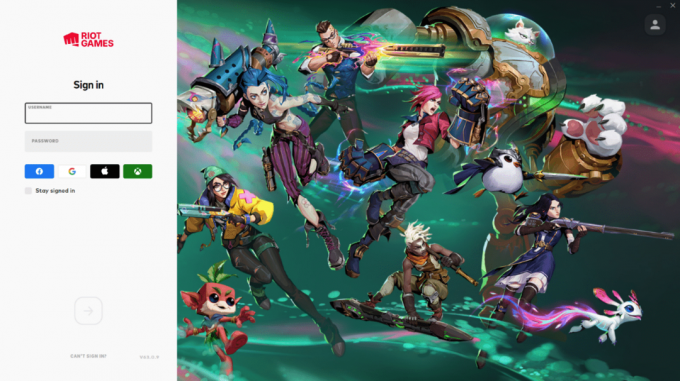
3. คลิก กล้าหาญ ไทล์เพื่อเปิดเกม.
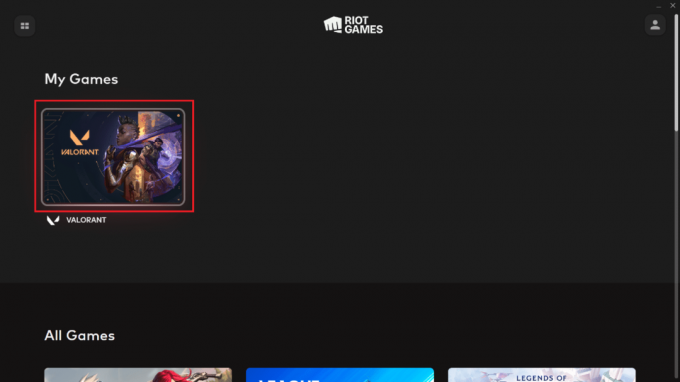
1ค. รีสตาร์ทพีซี
อีกสิ่งที่คุณสามารถทำได้คือหากอุปกรณ์ของคุณอาจมีปัญหา ให้รีสตาร์ทพีซี จากนั้นเปิดเกมตามปกติจะทำงานตามที่ผู้เล่นหลายคนแนะนำ อ่านคู่มือของเราเกี่ยวกับ วิธีรีสตาร์ทพีซีบน Windows 10.
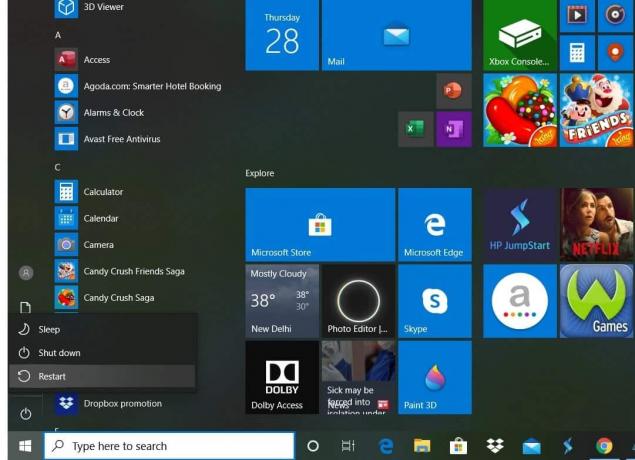
อ่านเพิ่มเติม:แก้ไขข้อผิดพลาด Valorant TPM 2.0 ใน Windows 11
วิธีที่ 2: แก้ไขปัญหาการเชื่อมต่ออินเทอร์เน็ต
สิ่งแรกที่คุณสามารถทำได้คือแก้ไขปัญหาการเชื่อมต่ออินเทอร์เน็ต เนื่องจาก Van 81 Valorant Error Code เป็นรหัสข้อผิดพลาดในการเชื่อมต่อ วิธีนี้สามารถแก้ไขข้อผิดพลาดได้ และสิ่งที่คุณต้องทำคือทำตามคำแนะนำของเรา วิธีแก้ปัญหาการเชื่อมต่อเครือข่ายบน Windows 10, ซึ่งเป็นคำแนะนำที่ครอบคลุมซึ่งจะช่วยให้คุณเรียนรู้วิธีแก้ปัญหาการเชื่อมต่ออินเทอร์เน็ตของคุณได้อย่างง่ายดายภายในเวลาไม่กี่นาที
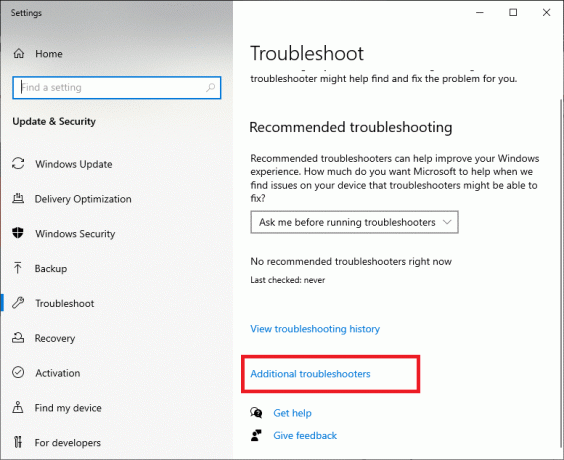
วิธีที่ 3: เปลี่ยนประเภทการเริ่มต้น VGC
ส่วนประกอบหลักของระบบป้องกันการโกงคือบริการ VGC ของ Riot Vanguard รหัสข้อผิดพลาด VAN 81 อาจปรากฏขึ้นหากบริการนี้เริ่มทำงานไม่ถูกต้องตั้งแต่ต้น นั่นคือเหตุผลที่คุณควรเปลี่ยนประเภทการเริ่มต้นของบริการ VGC นี่คือขั้นตอนในการทำ:
1. กด Windows + R สำคัญ.
2. ตอนนี้บน เรียกใช้หน้าต่าง พิมพ์ บริการ.msc และกด เข้า.
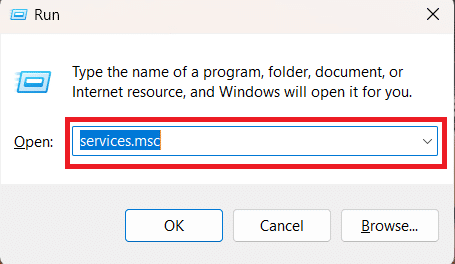
3. ตอนนี้เลื่อนลงและค้นหา วีจีซี และ คลิกขวา จากนั้นเลือก คุณสมบัติ จากเมนูแบบเลื่อนลงที่แสดงด้านล่าง

4. เลือก อัตโนมัติ จาก ประเภทการเริ่มต้น เมนูแบบเลื่อนลง จากนั้นคลิกที่ ตกลง.

ตอนนี้ลองเปิดตัว Valorant และสิ่งนี้จะช่วยคุณแก้ไขรหัสข้อผิดพลาด Valorant Van 81 และกลับไปที่เกมของคุณโดยไม่พบกับข้อผิดพลาด Van 81
วิธีที่ 4: อนุญาต Riot Vanguard ผ่าน Windows Firewall
คุณสามารถใช้วิธีนี้หากคุณคิดว่า Windows Firewall ของคุณอาจบล็อก Valorant ไม่ให้เปิดใช้งาน เนื่องจากอาจเป็นสาเหตุหนึ่งที่ทำให้เกิด Error Code Van 81 ได้ บางครั้งไฟร์วอลล์ Windows จะจำกัดแอปพลิเคชันและบริการบางอย่างไม่ให้ทำงาน ดังนั้นจึงจำเป็นต้องตรวจสอบว่าเกมหรือบริการมีปัญหาเนื่องจากไฟร์วอลล์หรือไม่ และนี่คือคำแนะนำฉบับสมบูรณ์เกี่ยวกับ อนุญาตหรือบล็อกแอพผ่านไฟร์วอลล์ Windows ที่คุณสามารถอ่านเพื่อทราบวิธีอนุญาต Vanguard หรือแอพใดๆ ผ่าน Windows Firewall

อ่านเพิ่มเติม:แก้ไขรหัสข้อผิดพลาด Valorant 29
วิธีที่ 5: อัปเดต Valorant
การอัปเดตเกมให้ทันสมัยอยู่เสมอเป็นสิ่งสำคัญ เนื่องจากการเล่น Valorant เวอร์ชันที่ล้าสมัยอาจส่งผลให้เกิดรหัสข้อผิดพลาด Van 81 ในการอัปเดตเกม ให้ทำตามขั้นตอนเหล่านี้:
1. เปิด ลูกค้าจลาจล แอพบนพีซีของคุณ
2. เข้าสู่ระบบใน ของคุณ บัญชีจลาจล.
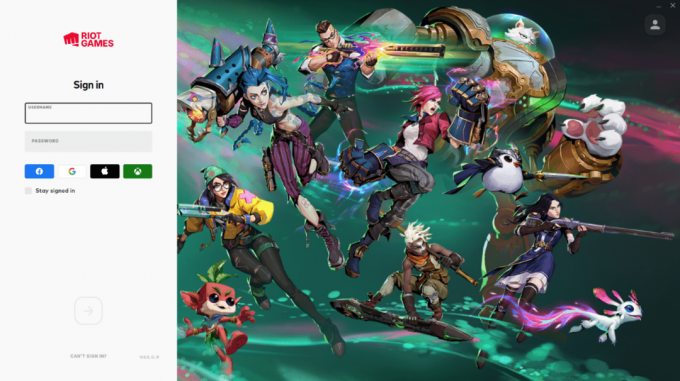
3. คลิกที่ อัปเดต ปุ่ม.
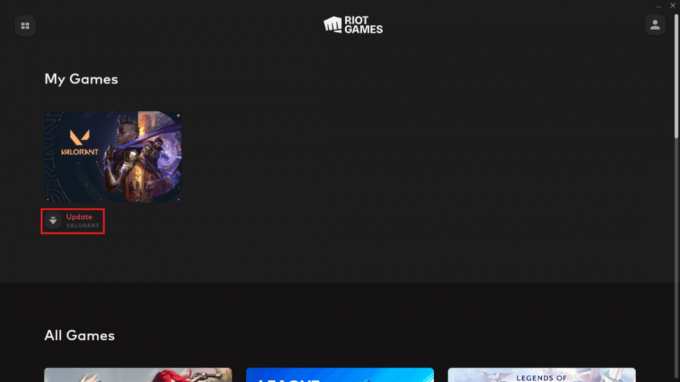
รอให้การอัปเดตดาวน์โหลดและติดตั้งโดยอัตโนมัติ จากนั้นเปิดเกมเมื่อทุกอย่างเสร็จสมบูรณ์ ข้อผิดพลาดควรหายไป และคุณสามารถเข้าสู่ระบบและเล่นได้อย่างสบายใจ
วิธีที่ 6: อัปเดตไดรเวอร์การ์ดเชื่อมต่อเครือข่าย
ไดรเวอร์เครือข่ายอาจมีจุดบกพร่องหรือเข้ากันไม่ได้กับฮาร์ดแวร์หรือซอฟต์แวร์เฉพาะ ปัญหาเหล่านี้สามารถแก้ไขได้ด้วยการอัพเดตไดรเวอร์ ตรวจสอบให้แน่ใจว่าเครือข่ายของคุณทำงานได้อย่างราบรื่นและไม่มีข้อผิดพลาด และช่วยคุณแก้ไขรหัสข้อผิดพลาด Valorant Van 81 คุณไม่ต้องทำอะไรมาก เพียงทำตามคำแนะนำของเรา วิธีอัปเดตไดรเวอร์การ์ดเชื่อมต่อเครือข่ายใน Windows 10 และคุณสามารถอัปเดตไดรเวอร์การ์ดเชื่อมต่อเครือข่ายของคุณได้ในไม่กี่คลิก

วิธีที่ 7: ติดตั้ง Riot Vanguard อีกครั้ง
หากวิธีก่อนหน้านี้ไม่ได้ผล ไม่ต้องกังวล เรามีอีกวิธีหนึ่งให้คุณเนื่องจากวิธีแก้ไขปัญหาของคุณกำลังจะหมดลง ในวิธีนี้ คุณต้องติดตั้ง Vanguard ซึ่งเป็นระบบต่อต้านการโกงของ Riot ใหม่ เพื่อให้ทำงานได้อย่างถูกต้อง เนื่องจากอาจเสียหายและทำงานไม่มีประสิทธิภาพได้ ดังนั้นหากมีปัญหากับ Vanguard ให้ถอนการติดตั้ง Riot Vanguard เพื่อให้เราติดตั้งใหม่เพื่อให้ทำงานได้อย่างมีประสิทธิภาพ นี่คือขั้นตอนในการถอนการติดตั้ง Riot Vanguard:
1. พิมพ์ แผงควบคุม ใน Windows ค้นหา แถบและคลิกที่ ผลลัพธ์.
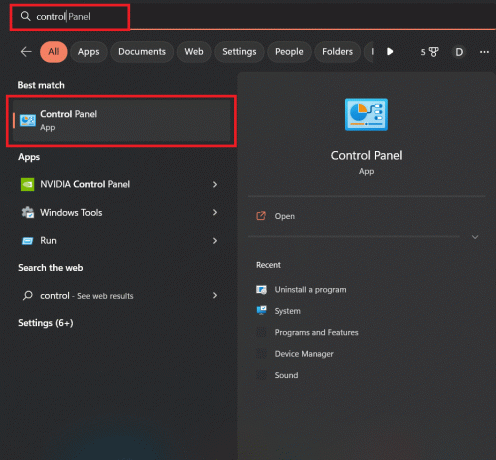
2. คลิกที่ ถอนการติดตั้งโปรแกรม

3. คลิกขวาที่ กองหน้าจลาจล และเลือก ถอนการติดตั้ง ดังที่แสดงด้านล่าง
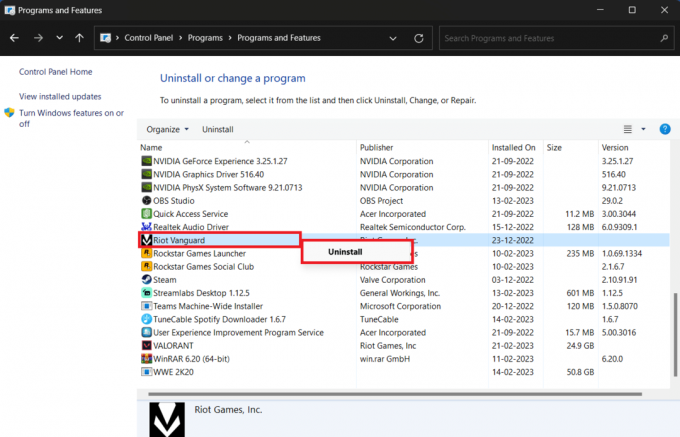
ตอนนี้ เมื่อกระบวนการถอนการติดตั้งเสร็จสิ้น ให้รีสตาร์ท Valorant Vanguard จะติดตั้งโดยอัตโนมัติ หากข้อผิดพลาดเกิดขึ้นอีกหลังจากนี้ คุณสามารถลองติดตั้ง Valorant ใหม่ ซึ่งเราได้กล่าวถึงในวิธีการถัดไป
อ่านเพิ่มเติม:การตั้งค่าใดดีที่สุดสำหรับ Valorant สำหรับ FPS
วิธีที่ 8: ติดตั้ง Valorant ใหม่
เราทราบดีว่าการใช้วิธีนี้เพื่อกลับสู่เกม คุณจะต้องถอนการติดตั้งก่อน แล้วจึงติดตั้งใหม่ หากคุณไม่มีทางเลือกอื่นและวิธีแก้ปัญหาอื่นไม่ได้ผลสำหรับคุณ คุณควรลองใช้วิธีนี้ ดังนั้น ด้านล่างนี้คือขั้นตอนในการถอนการติดตั้ง Valorant:
1. พิมพ์ แผงควบคุม ในช่องค้นหาและคลิกที่ ผลลัพธ์.
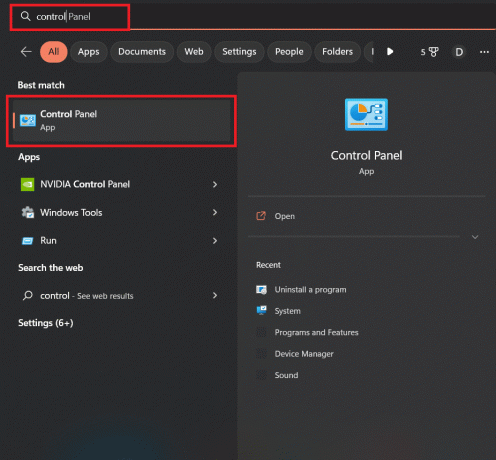
2. คลิกที่ ถอนการติดตั้งโปรแกรม
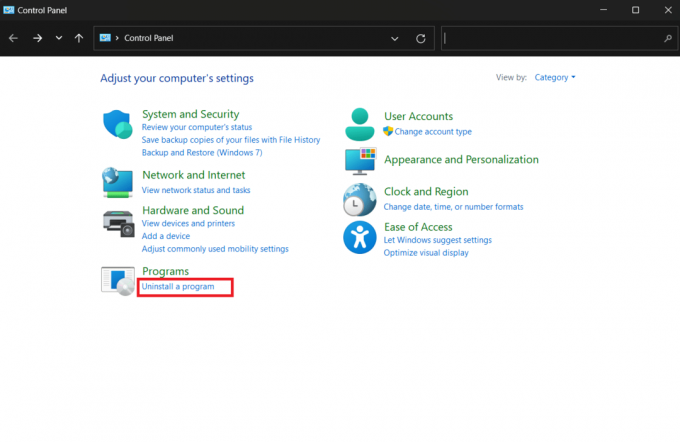
3. เลื่อนลงและค้นหา กล้าหาญคลิกขวาที่มันแล้วเลือก ถอนการติดตั้ง

รอให้กระบวนการถอนการติดตั้งเสร็จสิ้นก่อนที่จะพยายามติดตั้ง Valorant ใหม่
ในการติดตั้ง Valorant ใหม่:
1. เปิด ลูกค้าจลาจล แอพบนพีซีของคุณ
2. เข้าสู่ระบบ ในของคุณ บัญชีจลาจล.

3. คลิกที่ กล้าหาญ ไทล์แล้วคลิกที่ ติดตั้ง.

ปล่อยให้กระบวนการติดตั้งเสร็จสมบูรณ์ จนกว่าคุณจะสามารถอ่านบทความของเราได้ วิธีแก้ไข Valorant FPS Drops หากคุณมี FPS ลดลงใน Valorant
วิธีที่ 9: ติดต่อฝ่ายสนับสนุน Riot
ศูนย์สนับสนุนการจลาจลเป็นที่พึ่งสุดท้าย หากวิธีการใดไม่ได้ผล จะเป็นการดีที่สุดที่จะติดต่อทีมสนับสนุน Riot และแจ้งข้อผิดพลาดที่คุณกำลังประสบ ต่อไปนี้เป็นขั้นตอนในการติดต่อฝ่ายสนับสนุน Riot:
1. 1. ในเว็บเบราว์เซอร์ของคุณ ไปที่ หน้าสนับสนุน Valorant.
2. จากเมนูแบบเลื่อนลง เลือก ก ประเภทคำขอ.
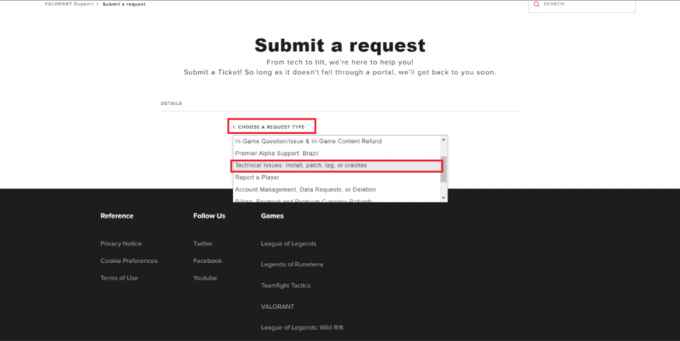
3. กรอกแบบฟอร์มพร้อมข้อมูลที่จำเป็นและคลิกที่ ส่ง ปุ่ม.
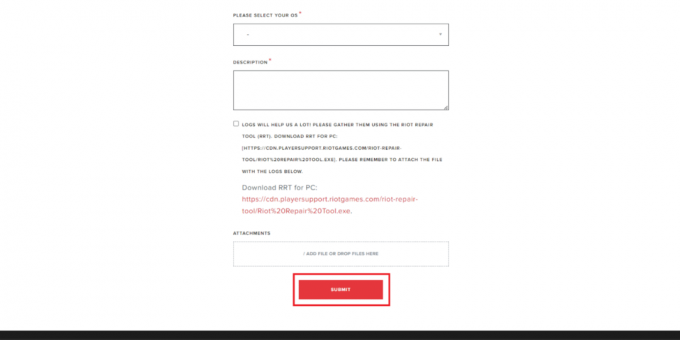
ที่แนะนำ:
- ภาพถ่ายของ Walgreens สามารถคืนเงินได้หรือไม่?
- 12 ตัวแทนที่ดีที่สุดใน Valorant สำหรับผู้เริ่มต้น
- วิธีดูระดับใน Valorant
- แก้ไขไดรเวอร์กราฟิก Valorant ขัดข้องใน Windows 10
เราหวังว่าคำแนะนำนี้เกี่ยวกับการแก้ไขอย่างง่ายสำหรับ รถตู้ 81 Valorant ข้อผิดพลาดช่วยให้คุณแก้ไขรหัสข้อผิดพลาด Van 81 วิธีการต่างๆ ที่กล่าวถึงในเอกสาร เช่น การรีสตาร์ท Riot Client การตรวจสอบการตั้งค่าเครือข่ายไฟร์วอลล์ และอื่นๆ จะแนะนำคุณอย่างละเอียดในการแก้ไขข้อผิดพลาดที่น่ารำคาญนี้ หากคุณมีคำถามหรือข้อเสนอแนะเพิ่มเติม คุณสามารถฝากไว้ในส่วนความคิดเห็นด้านล่าง
Henry เป็นนักเขียนด้านเทคโนโลยีที่ช่ำชองและมีความหลงใหลในการทำให้ผู้อ่านทั่วไปสามารถเข้าถึงหัวข้อเทคโนโลยีที่ซับซ้อนได้ ด้วยประสบการณ์กว่าทศวรรษในอุตสาหกรรมเทคโนโลยี Chris ได้กลายเป็นแหล่งข้อมูลที่เชื่อถือได้สำหรับผู้อ่านของเขา